Das angenehme Erlebnis, Ihre Lieblingsvideos anzusehen, kann plötzlich zu einem besorgniserregenden Problem werden, wenn Sie feststellen, dass Ihre Videodateien abgehackt oder sogar verschwommen, sprunghaft, gepuffert, stotternd oder ruckartig sind.
TDies unterbricht und stört die nahtlose Videowiedergabe und macht die ganze Freude und den Spaß zunichte.
Veraltete Media Player, veraltete Treiber, Probleme mit Audio- oder Video-Codecs, Inkompatibilität mit den Videodateien oder dem Media Player, Probleme mit den Speichergeräten, Systemfehler und manchmal wird die Videodatei beschädigt oder beschädigt. Dies sind einige der Gründe, warum Ihre Videos abgehackt werden.
Egal aus welchem Grund. Dieser vollständige Artikel wird Ihnen helfen, das Problem der abgehackten Videowiedergabe zu verstehen und alle möglichen Lösungen zu erkunden, die Ihnen dabei helfen, abgehackte Videodateien zu reparieren.
Wenn das Problem beim Treiber oder den Videoplayern liegt, können Lösungen wie das Aktualisieren der Gerätetreiber oder das Konvertieren der Videos in ein anderes Dateiformat hilfreich sein.
Wenn das Problem jedoch bei den Videodateien liegt, können Sie abgehackte Videos am besten reparieren, indem Sie sie mit professionellen Tools wie dem reparieren CAT-Video-Reparatur-Tool.
Beginnen wir also damit, abgehackte Videos zu reparieren und sie wieder abspielbar zu machen.
Wie behebt man Probleme mit der Wiedergabe abgehackter Videos?
Um die abgehackten Videodateien zu reparieren und sie in ihren ursprünglichen, gesunden Zustand wiederherzustellen, muss zunächst festgestellt werden, ob die Videos problematisch sind oder ob das Problem woanders liegt.
Fix 1: Hintergrundanwendungen schließen
Das Abspielen hochauflösender und qualitativ hochwertiger Videos erfordert eine Menge Ressourcen wie CPU, GPU, Speicher und andere Systemressourcen.
Wenn mehrere Anwendungen im Hintergrund ausgeführt werden, werden die Systemressourcen stark beansprucht, sodass immer weniger Ressourcen für eine reibungslose Videowiedergabe zur Verfügung stehen. Dies kann zu Puffern, Stottern, ruckelnden und abgehackten Videos führen.
Daher ist es äußerst wichtig, alle anderen unnötigen Anwendungen und Programme zu schließen, die im Hintergrund ausgeführt werden, einschließlich Ihres Videoplayers. Sobald dies erledigt ist, empfehle ich Ihnen, den Videoplayer neu zu starten und die Videodatei abzuspielen.
Wenn Ihre Videodatei immer noch abgehackt bleibt, können Sie die folgenden Lösungen ausprobieren.
FiFix 2: Starten Sie Ihr System neu
Alles, was Sie herunterfahren und neu starten, funktioniert mit Sicherheit einwandfrei, insbesondere wenn es sich um einen kleinen Fehler oder ein kleines Problem handelt. Videodateien und Mediaplayer sind nicht anders.
Ein Neustart Ihres Systems kann Ihnen helfen, seine Ressourcen zu aktualisieren, vorübergehende Störungen zu beheben und kleinere Konflikte, Probleme und Probleme mit dem Media Player und Ihrem System zu lösen. Bereitstellung einer sauberen Ausgangslage für reibungslosere Abläufe.
Diese Lösung kann Ihnen dabei helfen, alle zugrunde liegenden Probleme zu beheben und eine reibungslose Videowiedergabe sicherzustellen.
Wie bereits erwähnt, werden durch einen Neustart Ihres Systems nur kleinere Störungen und Probleme behoben. Wenn Sie feststellen, dass Ihre Videodateien immer noch abgehackt oder ruckeln usw. sind, empfehle ich Ihnen, die Dateien auf einem anderen Videoplayer abzuspielen.
Lösung 3: Versuchen Sie, abgehackte Videos auf einem anderen Videoplayer abzuspielen
Ein anderer Videoplayer eignet sich möglicherweise besser zum Abspielen bestimmter Videoformate, die Sie abspielen oder ansehen möchten. Sie sind besser mit einer Vielzahl von Codecs und Dateitypen kompatibel.
Manchmal liegt das Problem möglicherweise nicht an Ihren Videodateien. Ihr Videoplayer könnte der Übeltäter sein.
Um Rätselraten zu vermeiden, empfehle ich, dieselbe Videodatei auf verschiedenen Videoplayern abzuspielen, z. B. Windows Media Player, PotPlayer, VLC Media Player oder KMPlayer.
Wenn das Problem der abgehackten Videos weiterhin besteht, sind Ihre Videos schuld.
In diesem Fall empfehle ich Ihnen, einen schnellen Antivirenscan durchzuführen, um die Möglichkeit einer Beschädigung auszuschließen.
Fix 4: Führen Sie einen Antiviren-Scan aus
Manchmal können heruntergeladene oder erworbene Dateien aus verschiedenen Gründen beschädigt werden, darunter unvollständige Dateidownloads oder der Dateiübertragungsprozess, das Vorhandensein fehlerhafter Sektoren auf dem internen oder externen Speichergerät, ein Ausfall des Speichergeräts oder ein Viren- oder Malware-Angriff auf Ihr Gerät Gerät.
Also, um die Möglichkeit einer Korruption auszuschließen. Ich empfehle Ihnen, einen schnellen Antivirenscan durchzuführen, um zu überprüfen, ob Ihre Videodateien beschädigt sind, und dann fortzufahren und zu versuchen, sie zu reparieren. Ich empfehle Ihnen, die nächste Lösung auszuprobieren.
Allerdings, wenn Ihre Dateien nicht beschädigt sind. Ich empfehle, die Videogröße und -auflösung zu reduzieren, die Gerätespezifikationen und die Anforderungen der Videodateien zu überprüfen, Antivirus zu deaktivieren und den Gerätetreiber zu aktualisieren.
Alle diese Lösungen werden im Folgenden ausführlich erläutert.
FFix 5: Laden Sie dieselben Videodateien erneut herunter
Jetzt ist es an der Zeit herauszufinden, ob das Originalvideo beschädigt war oder später beschädigt wurde.
Um das herauszufinden, müssen Sie dieselben Videodateien erneut herunterladen und an anderen Orten speichern. Versuchen Sie dann, die heruntergeladene Videodatei auf verschiedenen Videoplayern abzuspielen.
Wenn Sie das heruntergeladene Video als fehlerfrei empfinden. Sie können es verwenden, anstatt zu versuchen, die alte problematische Videodatei zu reparieren.
Wenn Sie jedoch, wie viele Benutzer, immer noch mit dem gleichen Problem konfrontiert sind, sind Ihre Videodateien leider beschädigt.
Sie müssen sich jedoch keine Sorgen machen. Wir sind für Sie da.
Sie können versuchen, die Videodatei in ein anderes Dateiformat zu konvertieren. Diese Lösung funktioniert möglicherweise, wenn die Dateien geringfügig beschädigt sind. Wenn sie jedoch stark beschädigt sind, besteht die einzige Möglichkeit, das Problem zu beheben, darin, professionelle Videoreparaturtools zu verwenden.
Fix 6: Reparieren Sie die abgehackten Videos mit dem CAT Video Repair Tool
Professionelle Videoreparaturtools wie CAT-Videoreparatur kann sehr hilfreich bei der Behebung des Problems sein
Entwickelt mit fortschrittlichen Reparaturalgorithmen, die darauf ausgelegt sind, beschädigte oder beschädigte Teile der Videodateien in kürzester Zeit zu finden, zu erkennen und zu reparieren.
CAT ist für die Verarbeitung der meisten Codecs und Videodateiformate ausgelegt. So können Sie sicher sein, dass CAT immer funktioniert, unabhängig vom Format Ihrer Videodatei.
Darüber hinaus legt CAT bei Reparaturen Wert auf die Originalqualität Ihrer Videodateien und stellt so sicher, dass diese nicht weiter beschädigt werden.
Schritte zum Reparieren abgehackter Videos mit der CAT-Videoreparatursoftware
1: Herunterladen, installieren und einrichten CAT Video Repair Software auf Ihrem System.
2: Starten Sie das Tool und klicken Sie im Hauptbildschirm auf Select File Option und beginnen Sie mit der Reparatur des abgehackten Videos.
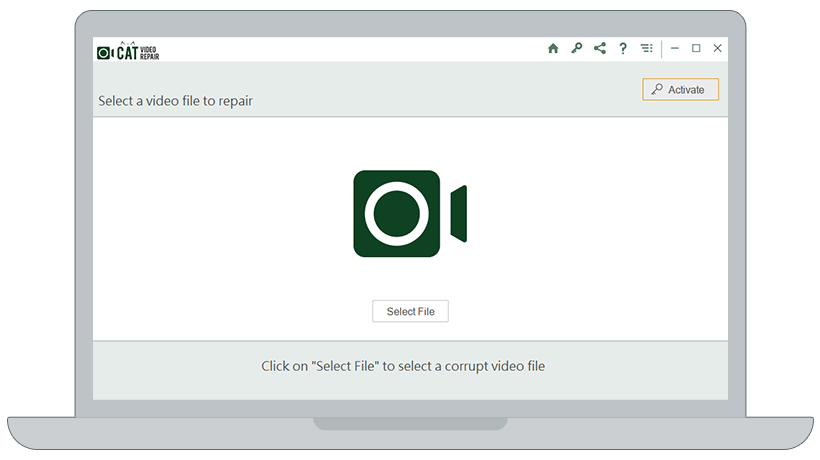
3: Sobald das Tool die ausgewählte Datei repariert hat, werden auf Ihrem Bildschirm Details dazu angezeigt. Du kannst auch Preview es und Save Speichern Sie die reparierte Videodatei an einem beliebigen Ort Ihrer Wahl.
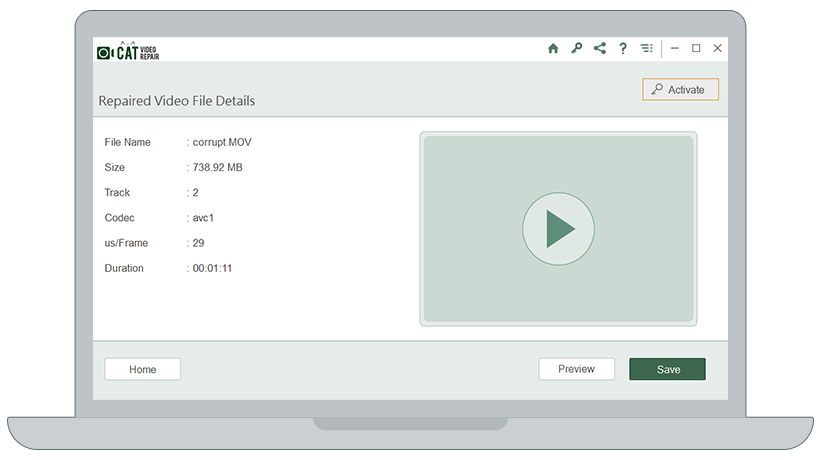
Notiz: Viele Benutzer erleben eine „abgehackte Videowiedergabe von externen Festplatten oder anderen Speichergeräten“. In solchen Fällen müssen Sie Ihr Laufwerk an Ihr System anschließen und dann mit dem oben genannten Schritt 2 fortfahren.
Wir setzen unser Engagement fort, Ihre verschwommenen, stotternden oder abgehackten Videos zu reparieren und wieder gesund zu machen.
Fix 7: Reduzieren Sie die Videoauflösung und -größe der abgehackten Videos
Eine höhere Auflösung erfordert mehr Rechenleistung und Bandbreite, um Videos reibungslos abzuspielen. Wenn Ihr Computer oder Laptop Schwierigkeiten hat, mit den Anforderungen der Wiedergabe eines hochauflösenden, qualitativ hochwertigen Videos mit geringer Bandbreite und Rechenleistung Schritt zu halten. Dies kann zu einer abgehackten, ruckelnden oder verschwommenen Wiedergabe der Videodatei führen.
Die einfachste Lösung besteht darin, die Videogröße und -auflösung zu reduzieren. Dadurch werden Ihre Systemressourcen weniger belastet und entlastet, sodass die Ressourcen effizienter zugewiesen werden können, was zu einer flüssigeren Videowiedergabe und einem insgesamt besseren Videoerlebnis führen kann.
Es gibt verschiedene Möglichkeiten, die Größe und Auflösung Ihrer Videodateien zu reduzieren.
Man kann Videobearbeitungssoftware wie Final Cut Pro, Adobe Premiere Pro oder sogar DaVinci Resolve und Shotcut ausprobieren.
In diesen Fällen müssen Sie lediglich die problematische(n) Videodatei(en) in die Software importieren.
Suchen Sie den Export oder passen Sie die Auflösungseinstellungen an.
Wählen Sie eine niedrigere Auflösung oder ändern Sie die Videodimension oder -größe und exportieren Sie anschließend das Video mit den neu konfigurierten Einstellungen.
Sie können auch Online-Tools wie CloudConvert, Online Video Cutter oder Clipchamp ausprobieren.
Auch diese Tools erfordern die gleichen Schritte wie oben erwähnt.
Laden Sie die Videodatei hoch.
Hier finden Sie die Optionen zum Ändern der Größe der Videodatei und zum Ändern der Auflösung.
Ändern oder modifizieren Sie die Einstellungen und Konfigurationen und befolgen Sie die Anweisungen auf dem Bildschirm, um den Vorgang zu starten, wenn er abgeschlossen ist. Sie müssen die verkleinerte Videodatei herunterladen.
Sobald dieser Vorgang abgeschlossen ist. Ich empfehle Ihnen, die Videodateien erneut auf Ihrem Videoplayer abzuspielen.
Bei der nächsten Lösung geht es darum, zu überprüfen, ob die Spezifikationen Ihres Geräts den Videodateianforderungen entsprechen, um Probleme mit dem Überspringen von Videos oder der stotternden Videowiedergabe zu beheben.
Fix 8: Überprüfen Sie die Gerätespezifikationen
Indem Sie die Spezifikationen Ihres Geräts und die Anforderungen der Videodateien überprüfen. Sie können potenzielle Hardwareeinschränkungen beheben, die zu abgehackten, verschwommenen oder ruckelnden Videos führen könnten.
Man muss den Prozessor oder RAM des Geräts überprüfen. Überprüfen Sie, ob Ihre Grafikkarte mit der Wiedergabe von Videos mit hoher Auflösung und hoher Bitrate kompatibel ist. Codes sind ein zusätzlicher Faktor oder eine zu berücksichtigende Anforderung. Auch eine Inkompatibilität zwischen den Codecs und dem Videoplayer oder den Videodateien kann dazu führen, dass Ihre Dateien abgehackt werden.
Ebenso sollten Sie darüber nachdenken, den Speicherplatz auf Ihrem System zu prüfen. Unzureichender Speicherplatz oder eine langsame Festplattengeschwindigkeit können ebenfalls die Ursache für das Pufferungs- und Stottern-Problem sein. Hochauflösende Videos erfordern ausreichend Speicherplatz auf der Festplatte.
Daher ist es wichtig, durch das Löschen unerwünschter und unnötiger Dateien etwas Speicherplatz freizugeben, um die Videodateien reibungslos abspielen zu können.
Fix 9: Antivirus deaktivieren
Wie bereits erwähnt, können Konflikte zwischen verschiedenen Anwendungen dazu führen, dass Ihre Dateien ruckeln und stottern.
Ein aktiviertes oder aktiviertes Antivirenprogramm verbraucht möglicherweise viele Ressourcen und Rechenleistung des Systems. Darüber hinaus werden möglicherweise einige Ihrer Videodateien als potenziell risikoreich und schädlich markiert. Wenn der Benutzer versucht, diese Dateien abzuspielen, wird er daher mit Sicherheit auf Unterbrechungen stoßen, z. B. auf eine abgehackte Videowiedergabe und in einigen Fällen darauf, dass er nicht auf die Datei zugreifen und sie überhaupt nicht öffnen kann.
Daher können Sie versuchen, Ihr Antivirenprogramm zu deaktivieren oder zu deaktivieren und prüfen, ob das Problem dadurch behoben wurde.
Fix 10: Gerätetreiber aktualisieren
Die Aktualisierung Ihrer Gerätetreiber spielt eine wichtige Rolle bei der Behebung des Problems abgehackter Videos, indem sichergestellt wird, dass alle Hardwarekomponenten, einschließlich Grafikkarten, Audiogeräte und Anzeigegeräte, in optimalem Zustand funktionieren.
Es liegt auf der Hand, warum Sie Ihre Treiber aktualisieren sollten. Sie gewährleisten nicht nur die Kompatibilität mit einer neueren und breiteren Palette von Videoformaten, sondern bieten auch eine verbesserte Leistung, Fehlerbehebungen und behobene Störungen sowie bessere Sicherheitsverbesserungen.
- Schlagen Sie die Windows + X Tasten und klicken Sie auf Device Manager option von der Liste.
- Im Device Manager window. Wähle aus devices, B. Grafikkarten und Sound-, Video- und Gamecontroller, aus der Liste.
- Klicken Sie mit der rechten Maustaste auf das Gerät und dann auf die Option. Klick auf das Update driver option und wählen Sie die „Search automatically for driver“ Möglichkeit.
- Befolgen Sie die Anweisungen auf dem Bildschirm, um alle verfügbaren Updates zu installieren.
Ich bin sicher, dass Sie die Videodateien nach der Aktualisierung der Treiber reibungslos und ohne Störungen abspielen konnten.
Lesen Sie diesen Artikel, um mehr über die verschiedenen Möglichkeiten zu erfahren Codec-Fehler reparieren.
Abschluss:
Ich stimme voll und ganz zu, dass eine abgehackte Videowiedergabe ein frustrierendes Problem ist, das das reibungslose und angenehme Erlebnis beim Ansehen von Videos stört und beeinträchtigt. Leider stoßen jedes Jahr Tausende von Benutzern auf dieses Problem.
Dieses Problem kann durch Kompatibilitätsprobleme, Ressourcenknappheit, veraltete Treiber, Konflikte zwischen Programmen und vor allem durch Folgendes ausgelöst werden: Beschädigung der Videodatei.
Das Identifizieren der Grundursache des Problems kann entscheidend sein, um die abgehackten Videos zu verstehen und die entsprechenden Schritte zur Behebung zu unternehmen.
Das Ausprobieren von Lösungen wie Optimieren der Ressourcennutzung, Neustarten Ihres Systems, Abspielen der Videodatei auf einem anderen Videoplayer, erneutes Herunterladen der Videodateien, Ausführen eines Antivirenscans, Aktualisieren von Gerätetreibern und Reduzieren der Größe und Videoauflösung kann funktionieren. Im Falle schwerer Korruption. Sie können versuchen, die Videodatei mit speziellen Tools wie dem CAT Video Repair Tool zu reparieren, um die abgehackten Videos zu reparieren. Dadurch erhalten Sie ein nahtloses und angenehmes Videoerlebnis.


